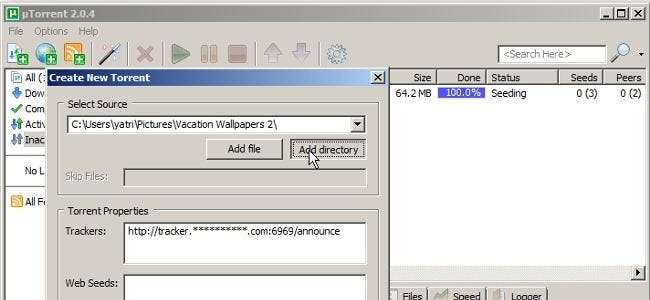
BitTorrentシーンでは、与えることは受け取ることと同じくらい重要です。選択したトラッカーに貢献したいものがある場合、uTorrentを使用していれば簡単に実行できます。
BitTorrent for Beginnersシリーズの本日版では、uTorrentを使用してトレントを作成および共有する方法を紹介します。シリーズの最初の部分を必ずお読みください。 BitTorrentとは何か、そしてそれがどのように機能するかを説明する 。
トラッカーを調べる
トレントファイルを実際に作成する前に、共有しているファイルがトラッカーのルールに準拠していることを確認してください。従うべきいくつかの重要なポイントは次のとおりです。
- トラッカーのドキュメントを必ずお読みください。 一部のトラッカーはクリエイティブコモンズライセンスのメディアのみを許可しているため、投稿する前に自分のメディアが許可されているかどうかを確認してください。メディア(主にビデオと音楽)の品質と適切なタグ付けについては、他にも規則やガイドラインがあるため、必ずそれらに準拠してください。トラッカーによっては、これらのルールに違反するトレントが削除され、ユーザーが禁止される可能性がありますので、時間をかけてください。
- もう一度ルールを確認してください。 これも重要です。 トラッカーのアナウンスURLを取得する必要があります。これは通常、ドキュメント、FAQ、またはフォーラムの付箋の投稿と一緒にリストされています。 。 詳細については、以下をご覧ください。
- 種をまく準備をしてください! ほとんどのトラッカーは、アップロードの少なくとも2倍のサイズ、または72時間のいずれか長い方でシードすることを期待しています。これに準拠できない場合は、準拠できるまでトレントを投稿するのを待ちます。
- ライセンスを調べる 自分の作品を共有している場合。共有はある程度の露出を得るための優れた方法ですが、メディアクリエーターとしての権利を放棄しないでください。を見てください クリエイティブコモンズライセンス 少し勉強して、作品の所有権を共有し、維持できるようにします。
BitTorrentはすべてコミュニティに関するものなので、まだコミュニティに参加していない場合は、時間をかけてオンラインで検索するか、知っている技術者に聞いてください。前回の記事もご覧ください。 トレントのダウンロードを開始する方法 始めるためのいくつかの場所のために。
トレントを作成する方法
トレントファイルを共有する前に、トラッカーの「アナウンス」URLを取得する必要があります。これは、トラッカーが急流をアナウンスし、すべてを追跡するために使用するアドレスであり、通常は次の形式です。
http:// トラッカー 。うぁてゔぇりょうrtらcけrしていs。こm :port#/ announce
共有しているファイルを除いて、これは2番目に重要な情報であるため、正確であることを確認してください。そうでない場合、トレントは機能しません。それがわかったら、uTorrentを起動して、魔法の杖のようなボタンをクリックするか、[ファイル]> [新しいトレントの作成]に移動します。
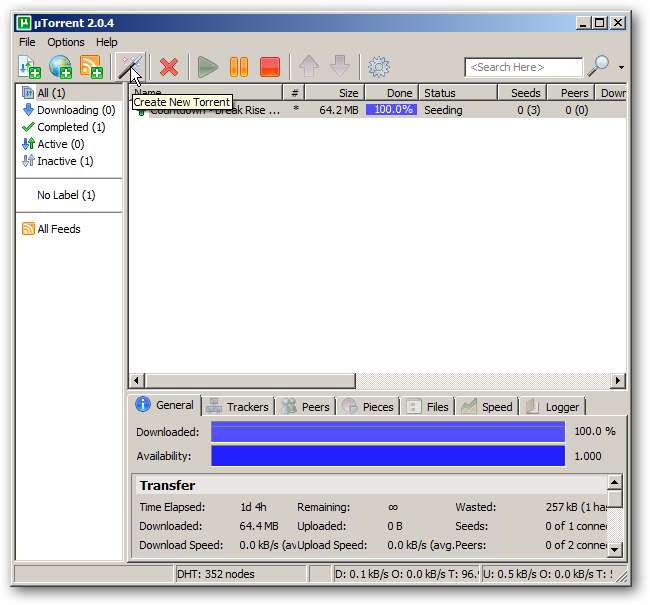
このようなものが表示されます。トレントに変換する内容に応じて、[ファイルの追加]または[ディレクトリの追加]をクリックします。ご覧のとおり、作成した高品質の壁紙のディレクトリを選択しました。
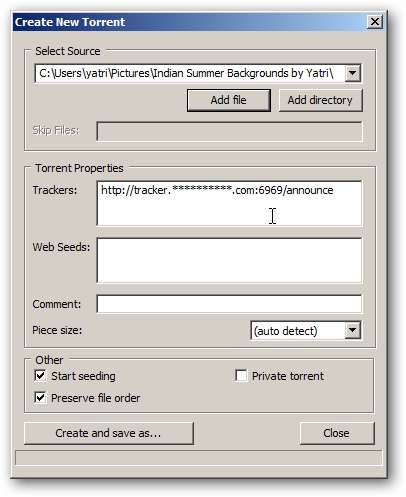
重要:トラッカーのURLを必ず入力してください
ほとんどの人がこれを忘れて、なぜ急流が機能しないのか疑問に思うので、これを十分に強調することはできません。これは、プライベートトラッカーを使用している場合、つまり登録が必要な場合に特に重要です。
「その他」セクションでいくつかのオプションを選択することをお勧めします。
- シードを開始します。 トレントを作成したらすぐに投稿する場合は、[シードの開始]オプションを選択しますが、トレントファイルをすぐにアップロードしない場合は、後で手動でシードを開始することを選択できます。
- ファイルの順序を保持する: を選択してください トレンターに選択させたいフォルダー構造がある場合は、ファイルの順序を保持するオプション。
- プライベートトレント: パブリックトラッカーにアップロードする場合は、必ずプライベートトレントのチェックを外してください。これについては、今後のレッスンで詳しく説明します。
準備ができたら、[作成して名前を付けて保存...]をクリックしてトレントファイルを保存します。それでおしまい!
トレントファイルをアップロードする
これで、このトレントをトラッカーにアップロードできます。通常は、新しいフォーラムまたはブログ投稿に、含まれている内容の詳細が記載されています。ソースファイルを移動したり、uTorrentを閉じたりすると、シードされないことに注意してください。最初のシード要件を満たすまで、これらのいずれも実行しないでください。繰り返しになりますが、疑問がある場合は、トラッカーのルールセクションを確認してください。共有は思いやりがあることを忘れないでください!






![Firefoxの[ブックマークの追加]ダイアログをデフォルトで展開します](https://cdn.thefastcode.com/static/thumbs/expand-the-add-bookmark-dialog-in-firefox-by-default.jpg)
